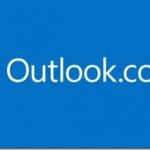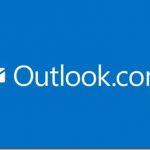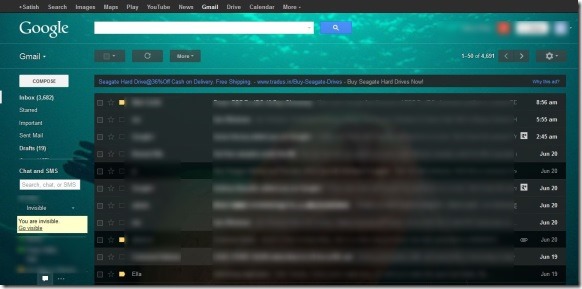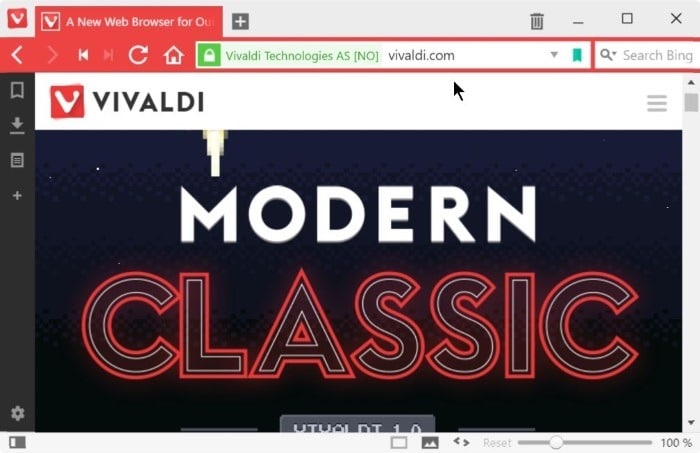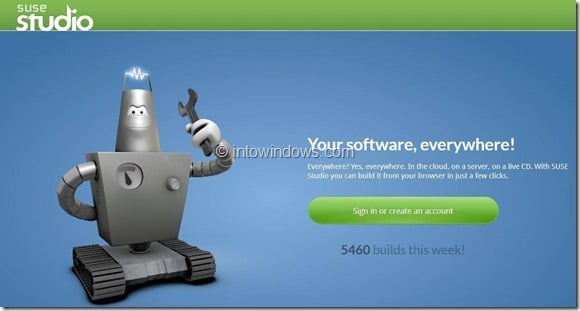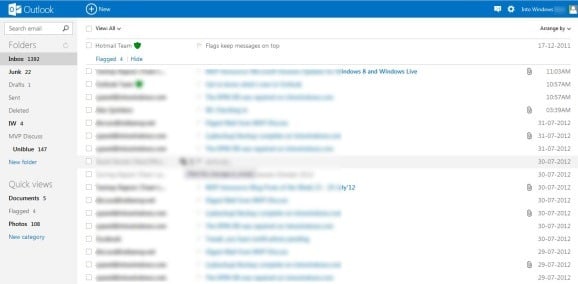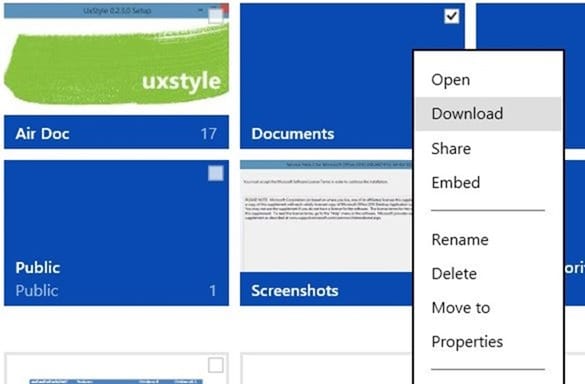Il peut y avoir un certain nombre de raisons pour lesquelles vous souhaiterez peut-être fermer immédiatement votre compte de messagerie Outlook.com. Il se peut que votre compte ait été compromis ou que vous ayez décidé de passer aux services et produits proposés par Apple ou Google, ou que vous souhaitiez simplement fermer un ancien compte que vous n’utilisez plus.
Alors qu’un compte Microsoft (Hotmail.com, Live.com, Outlook.com ou MSN.com) est nécessaire et devrait si vous utilisez un ou plusieurs des services proposés par le géant du logiciel et que vous ne devriez pas penser à fermer votre courrier électronique Outlook.com Si vous avez utilisé un ou plusieurs services Microsoft, la fermeture de votre compte de messagerie Outlook.com n’est pas aussi compliquée qu’il n’y paraît.
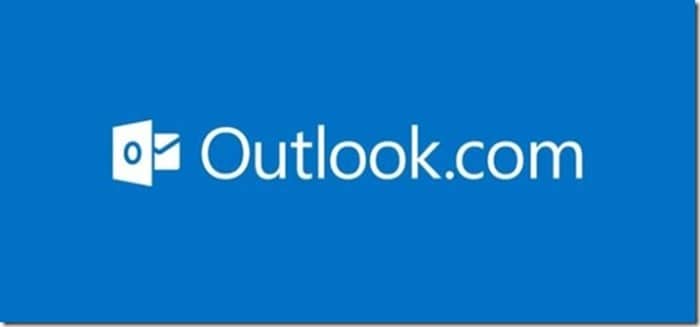
Avant de fermer votre compte, assurez-vous de sauvegarder tous les e-mails et autres pièces jointes importants que vous avez reçus au fil des ans, car une fois que vous fermez votre compte, vous ne pouvez pas récupérer vos e-mails et contacts. Si vous disposez d’un compte Gmail, vous pouvez exporter les contacts Outlook.com vers Gmail.
Gardez à l’esprit que si votre compte Outlook.com est compromis et que vous n’avez pas accès à votre compte, ne suivez pas les instructions de ce guide car vous devez vous connecter à votre compte pour le fermer. Cependant, si vous avez oublié le mot de passe de votre compte, vous pouvez suivre les instructions de notre guide pour savoir comment récupérer le mot de passe Outlook.com pour réinitialiser votre mot de passe.
Fermer votre compte de messagerie Microsoft ou Outlook.com
Étape 1: Visite Cette page dans votre navigateur Web, connectez-vous à votre compte Microsoft que vous souhaitez fermer.
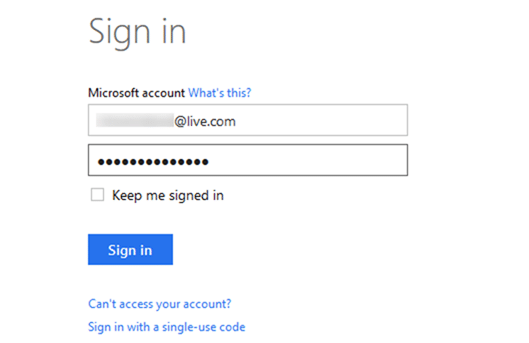
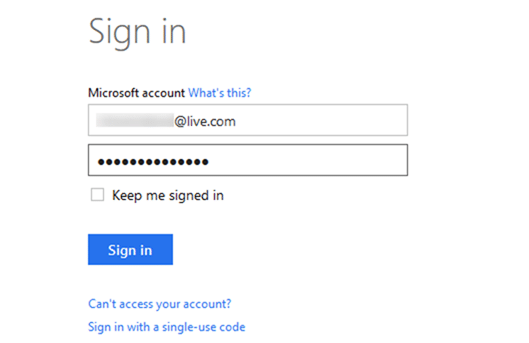
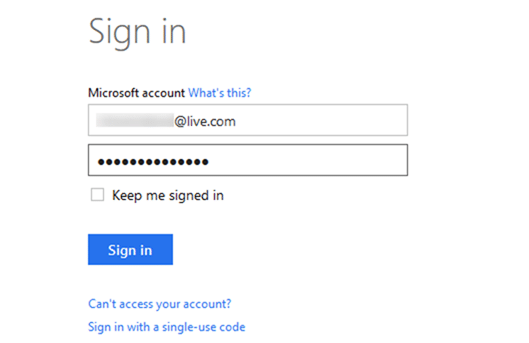
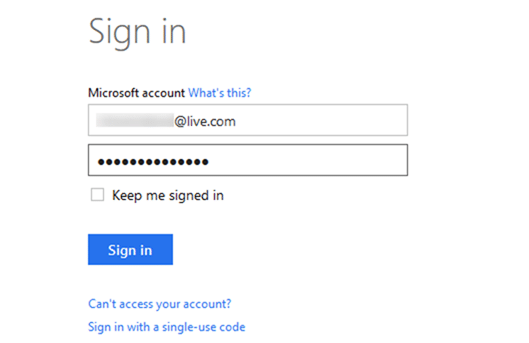
Étape 2: Dans le volet gauche de la page de présentation du compte Microsoft, cliquez sur Sécurité et mot de passe pour accéder à la page de vérification du compte.
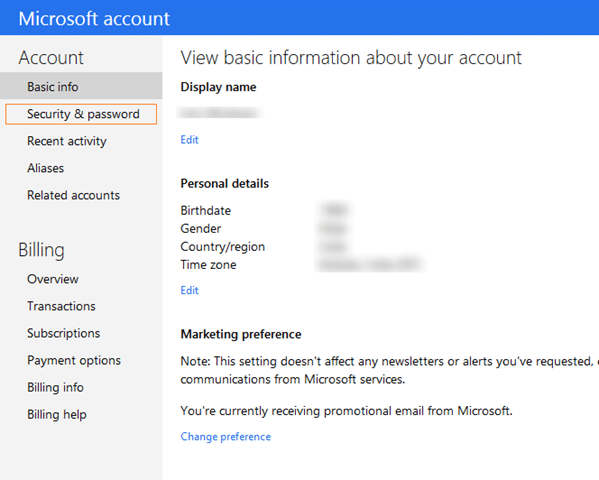
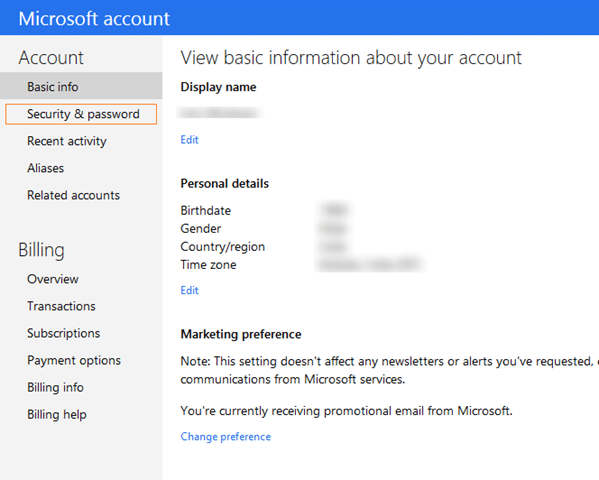
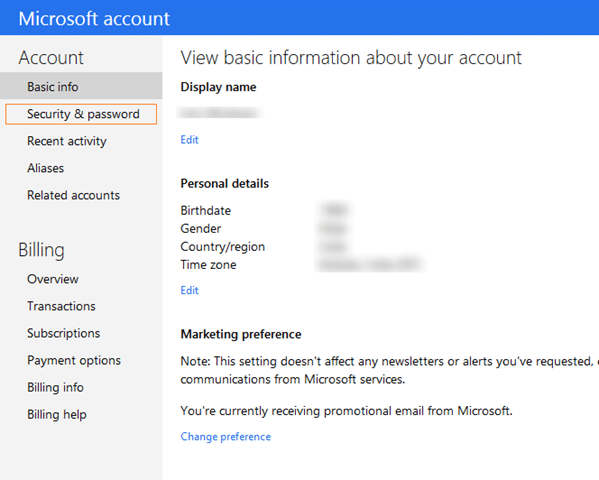
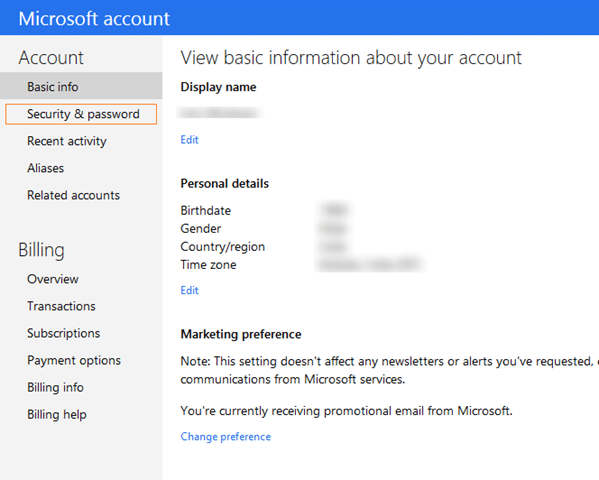
Étape 3: Ici, vous devez vérifier que le compte que vous essayez de fermer ou accéder à des informations sensibles. Pour ce faire, sélectionnez simplement votre numéro de contact ou une autre adresse e-mail dans le menu déroulant que vous avez fourni lors de la création de votre compte, puis entrez le code lorsque vous le recevez.
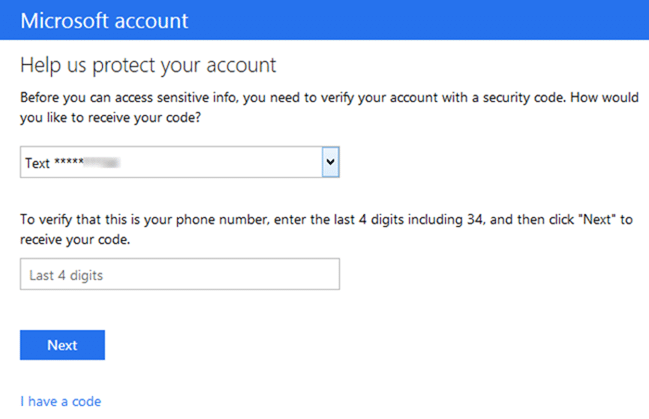
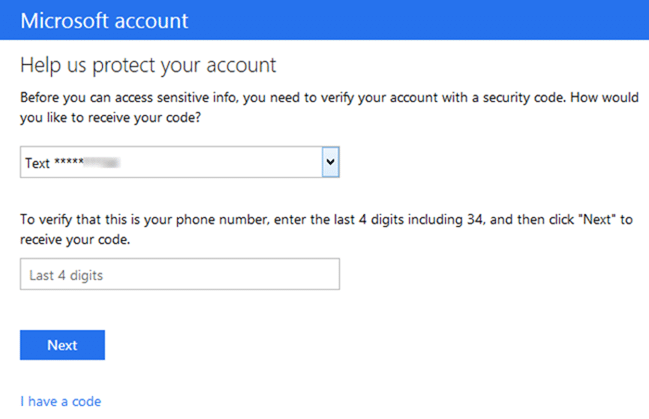
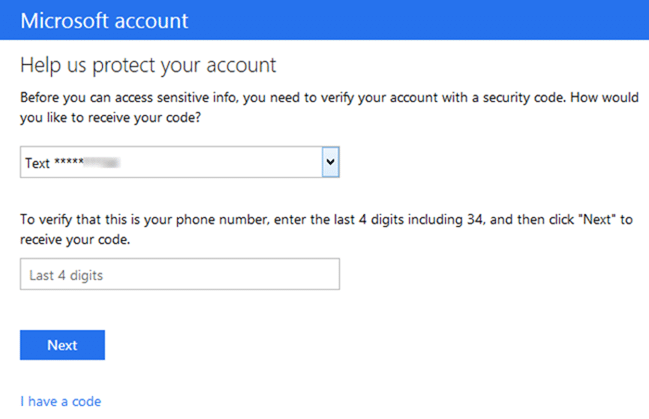
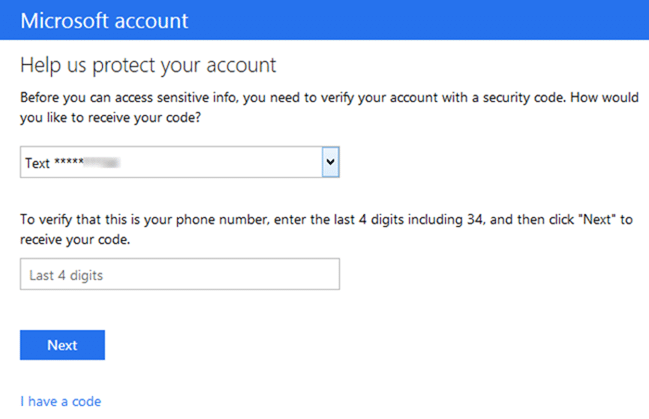
Étape 4: Sous Fermez votre compte section, cliquez sur Fermer mon compte lien pour passer à l’étape suivante.
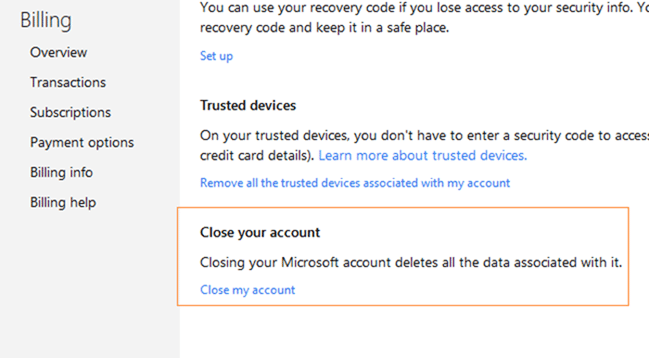
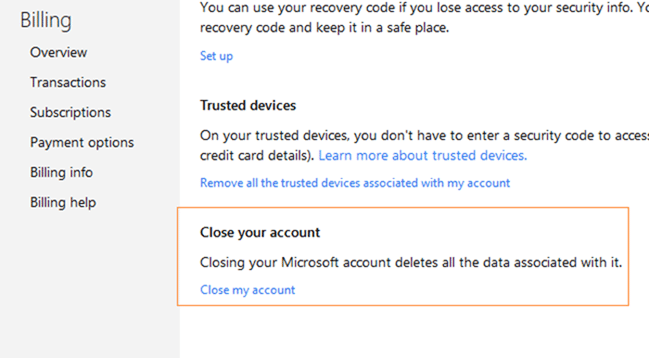
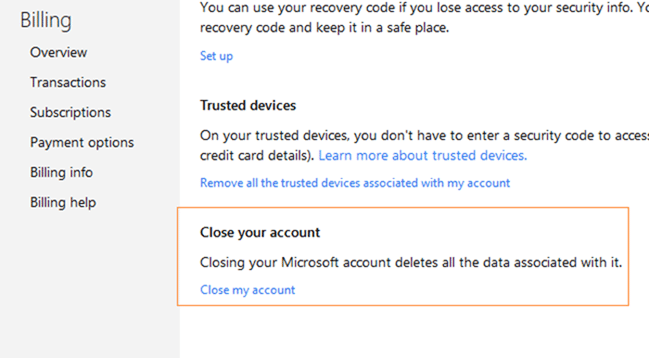
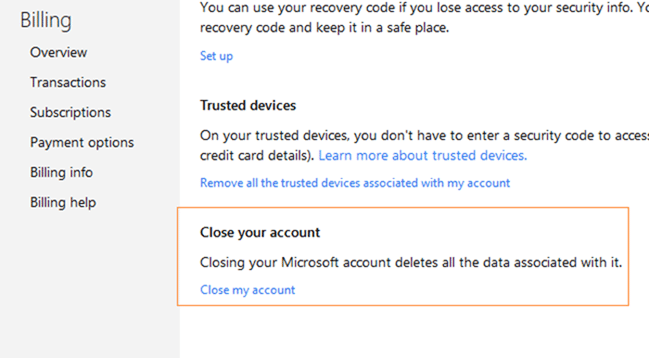
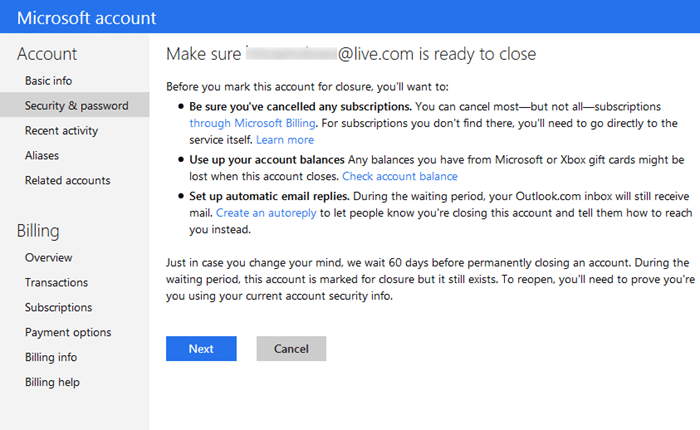
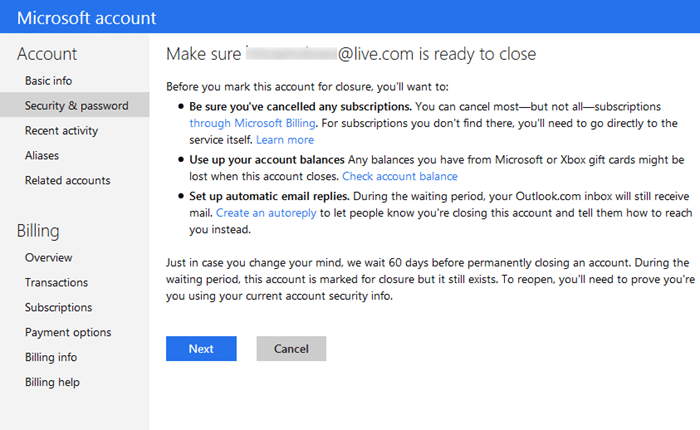
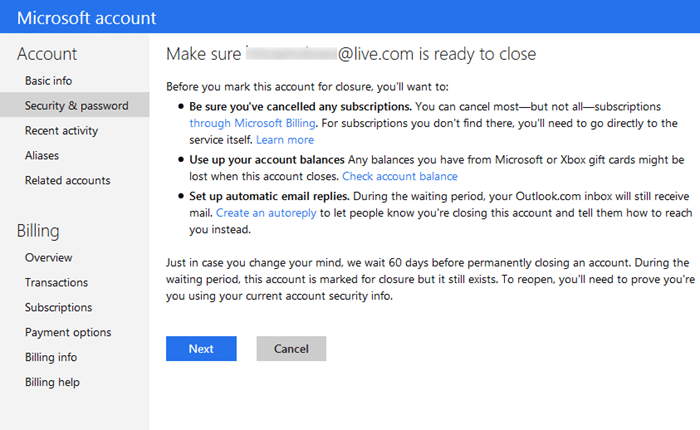
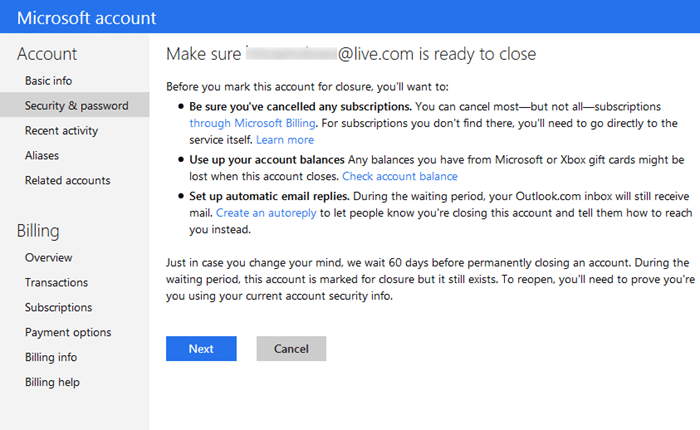
Étape 5: Enfin, cliquez sur sélectionnez une raison pour laquelle vous fermez votre compte Microsoft ou Outlook.com, puis cliquez sur Marquer le compte pour fermeture. C’est tout!
Notez que Microsoft ne ferme pas immédiatement votre compte. Au lieu de cela, Microsoft marque le compte pour la fermeture et ferme le compte après une période d’attente de 60 jours afin que vous puissiez facilement vous connecter à votre compte au cas où vous changeriez d’avis. Cependant, si vous changez d’avis et souhaitez vous connecter à nouveau à votre compte dans les 60 jours suivant la demande de résiliation de votre compte, vous devez fournir les informations de sécurité que vous avez fournies lors de la création de votre compte.